iPhoneでFacebookを一時的に無効にする方法:わずか5分
公開: 2022-10-22Facebook は、ステータスの更新を投稿したり、メッセージを送信したり、写真やビデオを共有したりできる無料のソーシャル ネットワーキング サイトです。 これは、世界中の何百万人ものユーザーが一般的に特定の目的で使用しているオンライン コミュニティです。
datareportal のレポートによると、2021 年のデータ レポートによると、ユーザーは毎月平均 19.5 時間を Facebook に費やしています。 したがって、ユーザーの 98.3% は、Facebook にアクセスするためにコンピューターよりもモバイルを使用することを好みます。
これが、Facebook の閲覧に iPhone/携帯電話をよく使用する理由です。 多くの場合、何らかの問題に直面します。 したがって、そのような問題の 1 つは、多くの人が Facebook を一時的に無効にする方法を知らない可能性があることです。
この問題を解決する方法をお探しですか? そのため、すべてを知るのに適切な場所にいることを心配しないでください。 この記事に記載されているFacebookアカウントを一時的に無効にする方法に関するいくつかの手順に従うことで、問題を簡単に解決できます.
目次
Facebookが人生で重要な理由
今日の生活の中で、Facebook は、どこにいてもつながり、お互いを知るための重要な媒体になりました。 したがって、Facebook に不必要に時間を費やすよりも、はるかに多くのことを Facebook から得ることができます。
どのソーシャルメディアにも長所と短所があります。 私たちが賢明に使用し、毎日の仕事を完了することを制限した場合. それなら、Facebookを使うのはいいことです。 Facebook は、企業やブランドを人々の頭に浮かび上がらせるコツです。
ここでは、ユーザーは、職歴からお気に入りのアイスクリームまで、あらゆる種類の情報を使用して個人プロファイルをカスタマイズできます。 他のユーザーを検索して、友達として追加できます。 したがって、Facebookの重要性は人によって異なります。
iPhone で Facebook を一時的に無効にする方法: 7 つの簡単な手順
Facebook アカウントを一時的に非アクティブ化するのは非常に簡単ですが、ほとんどの人はその方法を知りません。 ここで、ここで説明するプロセスは、iPhone ユーザーと Android ユーザーの両方でほとんど同じです。 今日は、iPhone で Facebook を一時的に無効にする方法を紹介します。
1. iPhone の Facebook アプリでアカウントにログインします。
最初に行う必要があるのは、デバイスから Facebook アプリケーションを開くことです。 ここで、すべての詳細を正しく入力してアカウントにサインインすると、Facebook アカウントにログインされます。
2.メニューアイコンオプションをクリックします
ログインすると、Facebookのホームタブが表示されます。 次に、画面の右下にあるメニュー アイコンをタップする必要があります。
3.設定とプライバシーオプションを見つける
次に、一番下までスクロールします。 設定とプライバシーオプションが表示され、それをタップします。 この後、上にスライドするポップアップが表示され、設定オプションが表示されます。 したがって、そのオプションをタップするだけです。
![[設定とプライバシー] オプションをクリックして、facebook を一時的に無効にします](/uploads/article/62882/7JXQbJGcxFoJtERs.jpg)
4.アカウントの所有権と管理オプションをタップします
設定オプションをタップした後、上部にある個人情報とアカウント情報オプションをタップします。 ここから、[アカウントの所有権と管理] オプションをタップする必要があります。
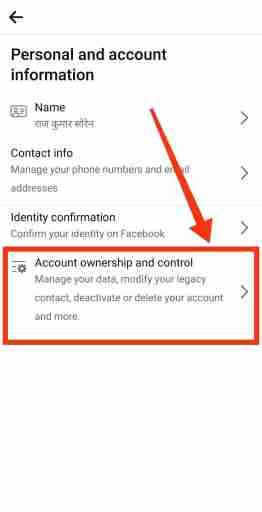
5. 非アクティブ化と削除オプションをクリックします
このようにして、Facebook アカウントを無効にします。 それでは、無効化と削除をタップします。 次に、アカウントの無効化を選択します。 下にある [続行] をタップして、アカウントの無効化を行います。
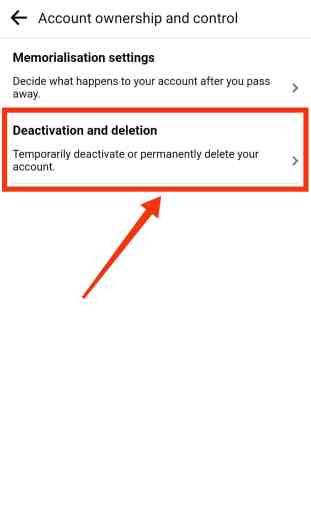
6. パスワードを確認して Facebook アカウントを確認する
ログインに使用したアカウントの現在のパスワードを入力し、[続行] をタップします。 最後に、アカウントを無効にする理由を選択し、[続行] をタップする必要があります。
![[アカウントを無効にする] オプションをクリックして、Facebook を一時的に無効にします。](/uploads/article/62882/8PRgw6m3YxZRxyZG.jpg)
7.最後にFacebookアカウントを無効にします
下にスクロールして [自動的に再アクティブ化しない] を選択し、[続行] ボタンをタップします。 下にスクロールして、[アカウントを無効にする] をタップします。 アカウントが非アクティブ化されると、他の誰もあなたのプロフィールを見ることができなくなり、正常にログアウトされます。
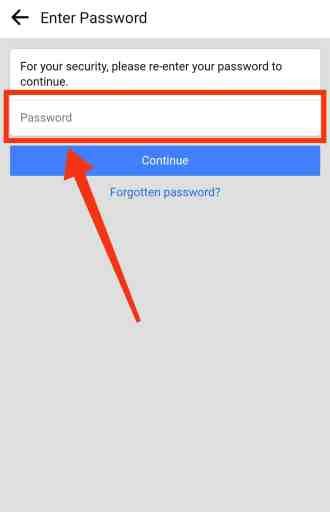
無効化した Facebook アカウントを再有効化するにはどうすればよいですか
今後、何らかの理由でFacebookアカウントを停止したユーザーが戻ってきたいと思っているユーザーがたくさんいます。 ただし、Facebook には常にバックアップがあり、非アクティブ化された Facebook アカウントを 30 日以内に簡単に復元して再アクティブ化できます。
数日後に Facebook アカウントの再開を許可した場合は、自動的に元に戻ります。 別のことは、自動的に再アクティブ化しないように選択されている場合は、日を選択しないことです. ただし、この場合、同じことはしません。
そのため、Facebook アカウントを手動で再アクティブ化できます。 まず、すべてのログイン情報が必要であることを確認する必要があります。
このため、Facebook に再度ログインすることで、いつでもアカウントを再開できます。 最後に、これにより、非アクティブ化された Facebook アカウントをいつでも簡単に再アクティブ化できます。
Facebookアカウントをハッキングから守るにはどうすればよいですか
今日、多くの友人、有名人、または誰かのアカウントがハッキングされているのを耳にするかもしれません。 これらのハッカーはアクセスを取得し、望ましくない危害を加えようとします。
ただし、このため、Facebook を使用しているユーザーは、アカウントに必要な変更を加えてハッキングされないように、アカウントを保護する必要があります。
誰かがあなたのアカウントをハッキングした場合、Facebook をビジネスに正式に使用していた場合は途方に暮れる可能性があり、Facebook ページにフォロワーがいる場合は最初からやり直さなければならない場合があります。 したがって、誰にとっても、大きな問題を引き起こす可能性があります。
Facebook アカウントをハッカーから保護する最善の方法は次のとおりです。
- 強力でユニークなパスワードを選択してください (パスワードに一般的な単語や個人情報を使用しないでください)。
- さらに保護を強化するために、2 要素認証を有効にします。
- 公共のデバイスで Facebook を使い終わったら、必ずログアウトします。
- デバイスに損害を与える可能性がある Facebook の疑わしいリンクをクリックしないでください。
- Facebook アカウントのログイン アラートを有効にします。
Facebookを一時的に無効にする方法に近道はありますか
いいえ、この記事で説明した以外の方法で Facebook アカウントを一時的に無効にする近道はありません。
Facebook アカウントの多くの変更は、Facebook アプリケーションを使用して公式 Web サイトにアクセスすることによってのみ行われます。
ただし、サードパーティのアプリケーションや Web サイトから Facebook アカウントにサインインしないでください。 ただし、共有されている手順は迅速かつ簡単で、1 分以内に簡単に実行できます。
Facebookを一時的に無効にする方法のまとめ
この記事のほとんどの情報は、シンプルで簡単に実行できます。 理解を深めるために、画像も共有しました。 トピックに関連する詳細情報も提供されています。 したがって、これはアカウントを適切に管理するのに役立ちます。
Facebookは、オンラインでお金を稼ぐためにも使用できます。 収益を得る前に、Facebook 収益化資格を完了する必要があります。 したがって、インストリーム広告、有料サブスクリプション、コラボレーション、有料イベントなどを通じて獲得できる場合.
獲得する前に、アカウントの資格基準をすべて満たす必要があります。 Facebookアカウントの無効化に関して問題がある場合。 以下にコメントしてください。できるだけ早く対応するよう努めます。 したがって、より役立つ記事については、引き続き当社の Web サイトにアクセスしてください。
FAQ: Facebook を一時的に無効にする方法
多くの場合、ユーザーは Google に質問をドロップして回答を検索します。 そのため、最も重要な質問を選択し、以下に示す FAQ セクションで回答を試みました。
